아이폰 동영상 편집 어플 "필모라 mov mp4" 변환 방법 알아보기^^

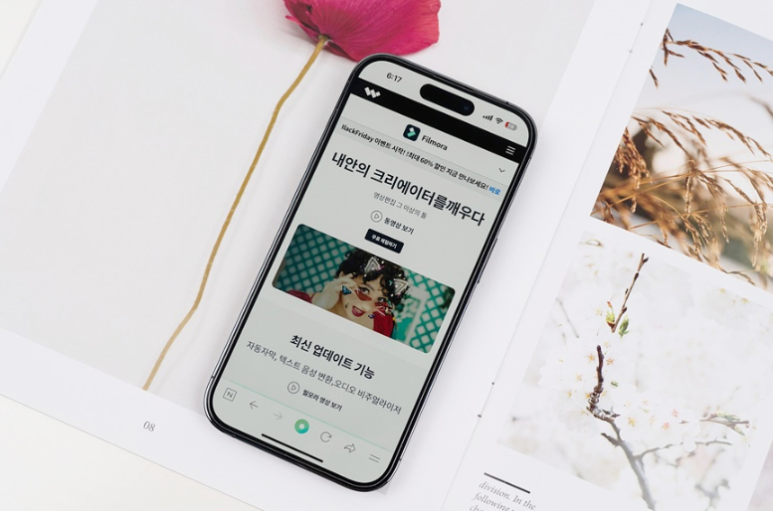
간편한 방법으로 아이폰 동영상 편집을 기대하는 분들이라면
필모라를 관심 있게 봐주셔도 좋습니다. 필모라의 경우
직관적인 인터페이스로 처음 접하는 사용자에게로부터
간편한 편집 기능들을 제공하고 있습니다.

조금 더 자세히 알아볼 필요가 있겠습니다.
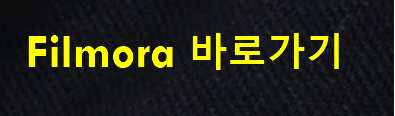
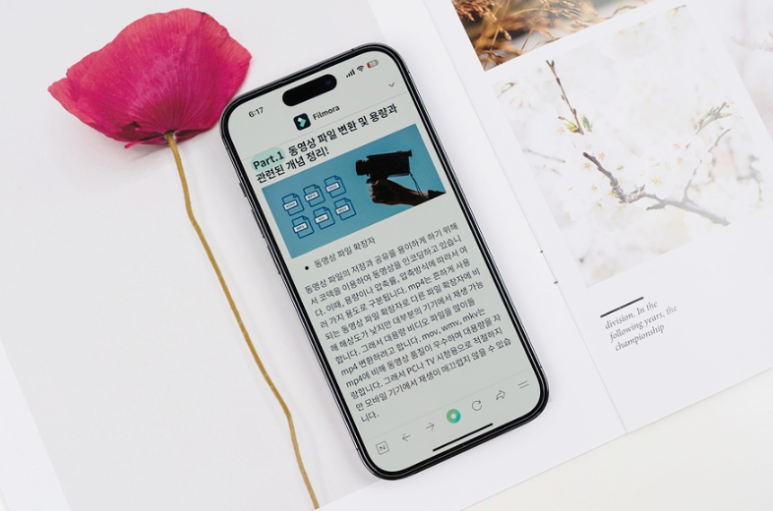
동영상 확장자에는 대표적인 형식이 있는데요.
바로 mov, ,mp4, avi 가 있겠습니다.
mov는 애플의 퀵타임 플레이어에서 사용되는

을 생각한다면, 필모라로 쉽게 해결해보실 수 있습니다.
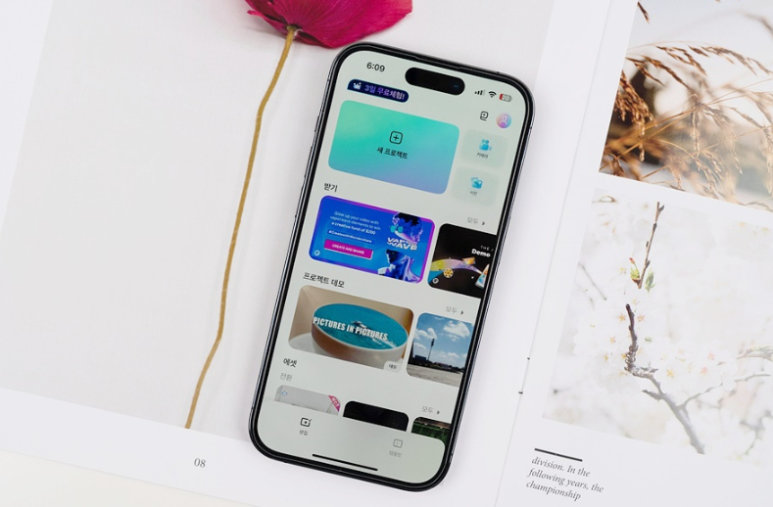
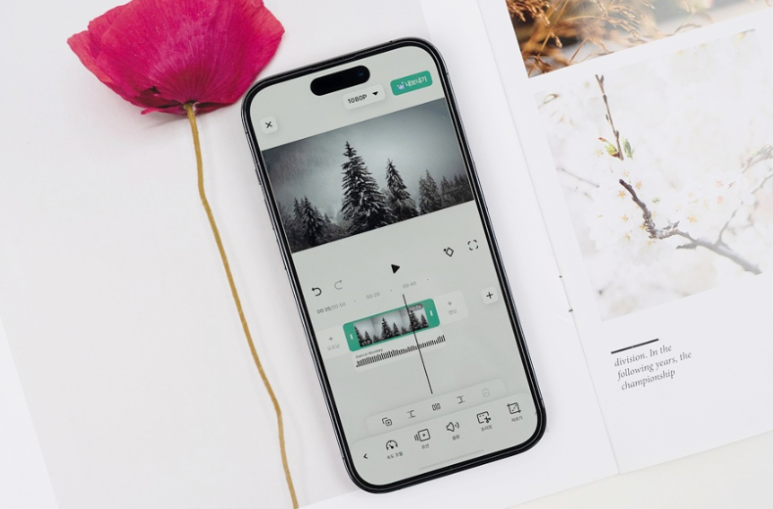
PC 컴퓨터 동영상 편집 프로그램을 지원하는 것과
동시에 아이폰 동영상 편집 어플로도 동시에 사용이
가능해, 보다 높은 활용성을 보여주고 있습니다.
다만 기본적인 편집 기능은 무료
버전에서 무리 없이 가능하나,

을 거쳐야 한다는
부분 확인해 주시면 되겠습니다.
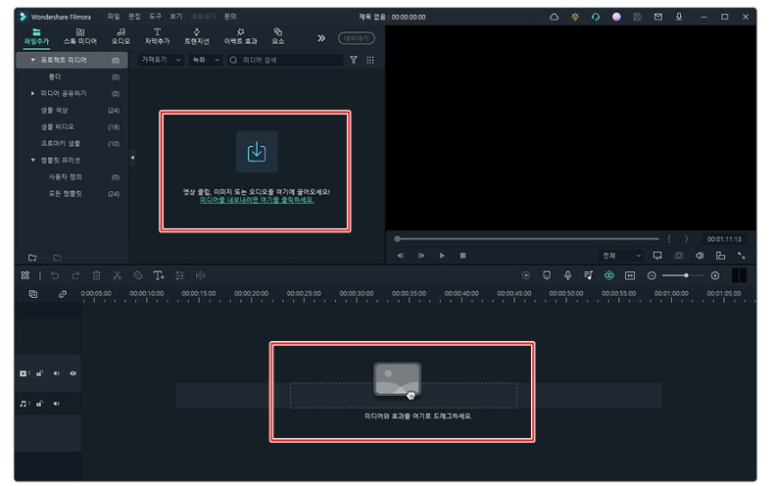
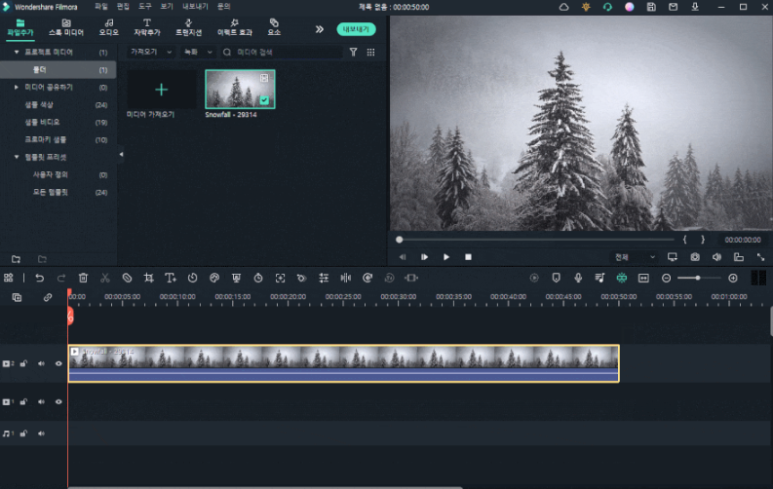
아이폰 동영상 어플 필모라는 PC버전과 크게 다르지
않는 내용으로 여러분이 쉽게 이해하실 수 있도록

까지 함께 살펴보도록 하겠습니다.
필모라 프로그램 실행 후, 편집하고자 하는
동영상을 드래그해 불러와주시면 되겠습니다.
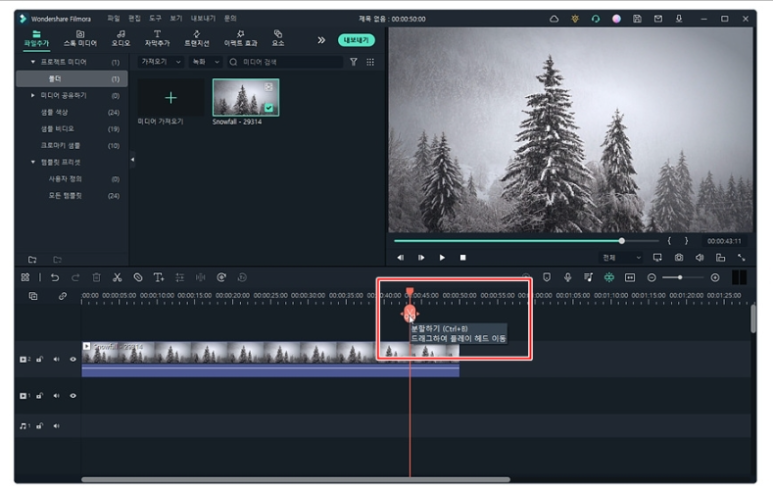
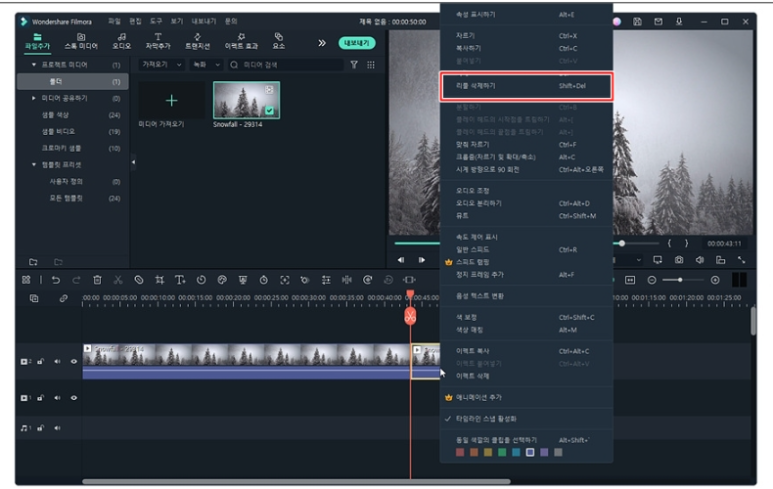
제일 먼저 편집하고자 하는 영상에 대해 불필요한
클립들을 정리 및 삭제를 해주시면 되겠는데요.

빠른 작업을 위해 단축키 Ctrl+B를 눌러주셔도
좋습니다. 이후 분리된 클립을 제거하고자
오른쪽 마우스를 눌러 리플 삭제하기 버튼을
눌러주시거나 혹은 Delete 키를 눌러
주셔도 되겠습니다. 매우 간단하죠?
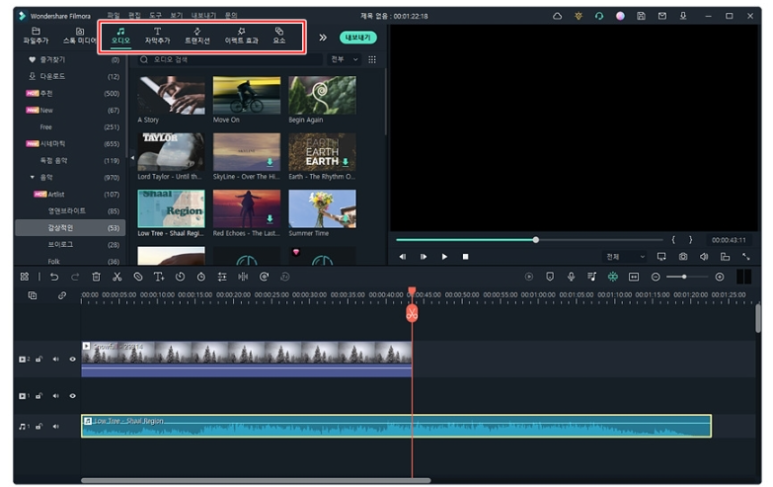
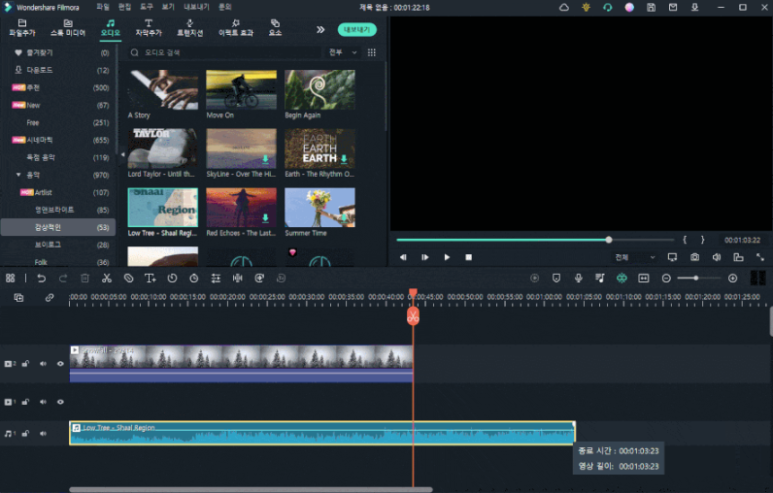
동영상의 분위기를 결정짓는 배경음악은 빠질 수
없는 요소일 텐데요. 필모라에서 제공되고 있는
오디오를 확인해 주시면 좋습니다. 자신이 찾고자
하는 분위기에 맞추어 각 카테고리 영역별로 잘
정리되어 있으니, 쉽게 찾아보실 수 있으리라
생각됩니다. 감성적인 분위기의 오디오를 원한다면
시네마틱 카테고리를 집중적으로 살펴보시길 추천드립니다.
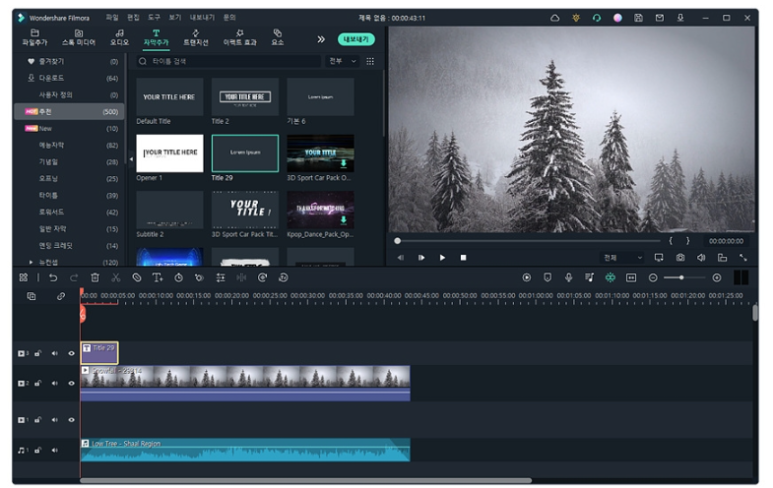
하나의 꿀팁을 드려본다면 오디오 파일을 클릭 후

대략 3초에서 5초 정도가 제일 자연스러운듯
싶으니 참고하시길 바라겠습니다.
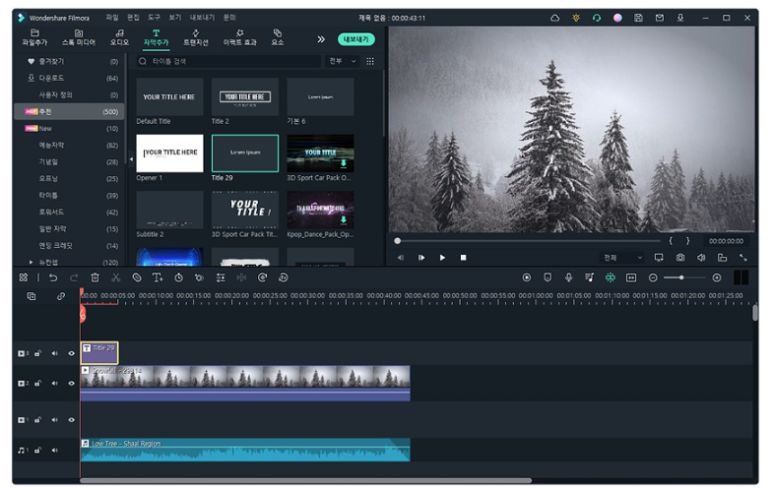
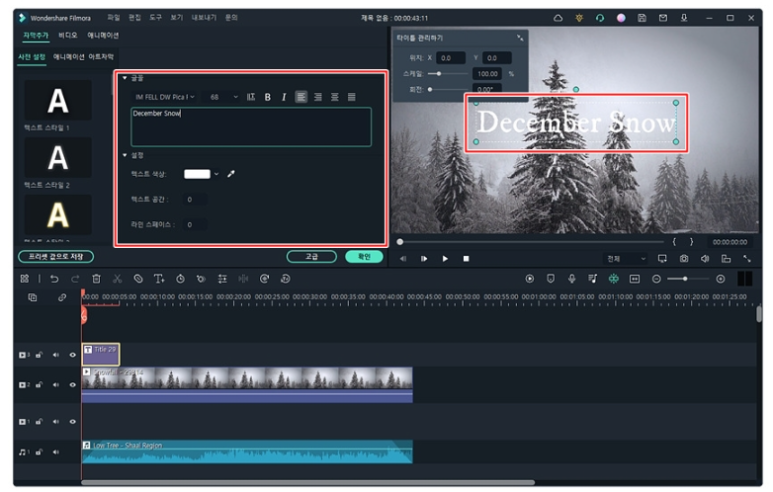
다음은 동영상 재생 중의 타이틀 문구나 혹은 설명
문구를 적용하고자 할 때 사용되는 자막 추가입니다.
단순한 자막 추가뿐만 아니라 다양한 효과들이
적용된 문구들이 꽤나 많이 준비되어 있는 만큼
많은 활용을 해보셔도 좋으리라 생각되는 부분입니다.
불러온 자막은 직접 문구 수정 및 크기 조절,
위치 변경 등이 가능합니다.
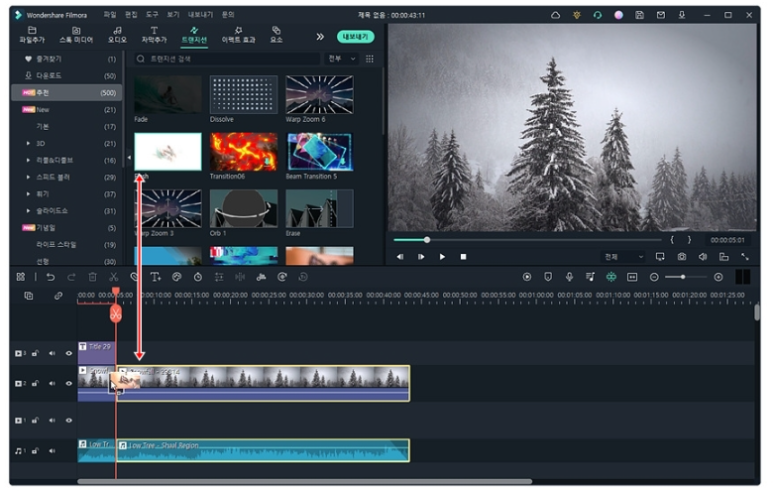
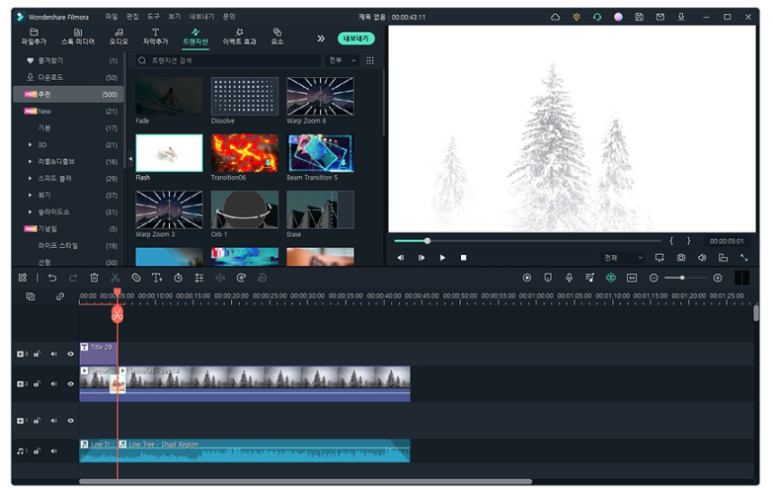
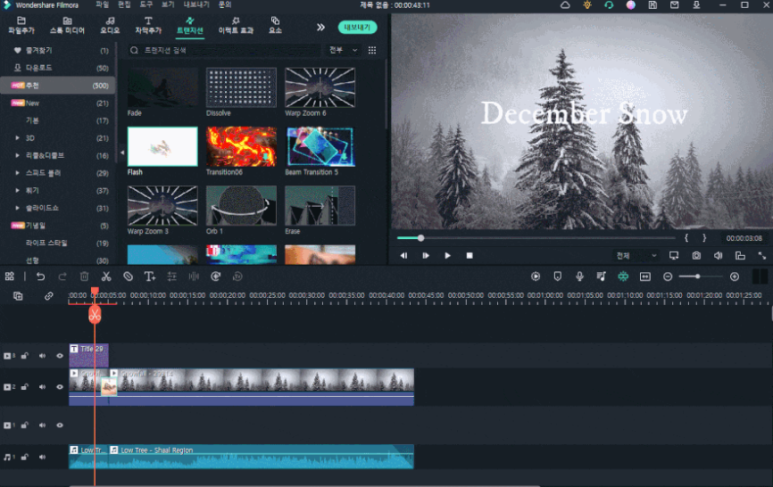

트랜지션 기능은 동영상을 보는 재미를 더해주는
요소 또한 포함되어 있는 기능인만큼,
때에 맞춰 적용해 보셔도 좋을듯싶습니다.
단, 너무 남발해 사용하시면
다소 조잡스러운 결과물을 될 수 있으니
적절하게 활용해 주시길 바라겠습니다.
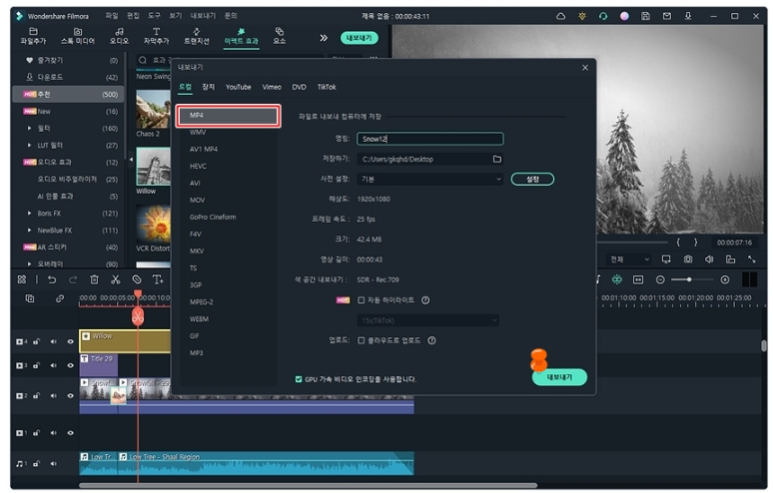
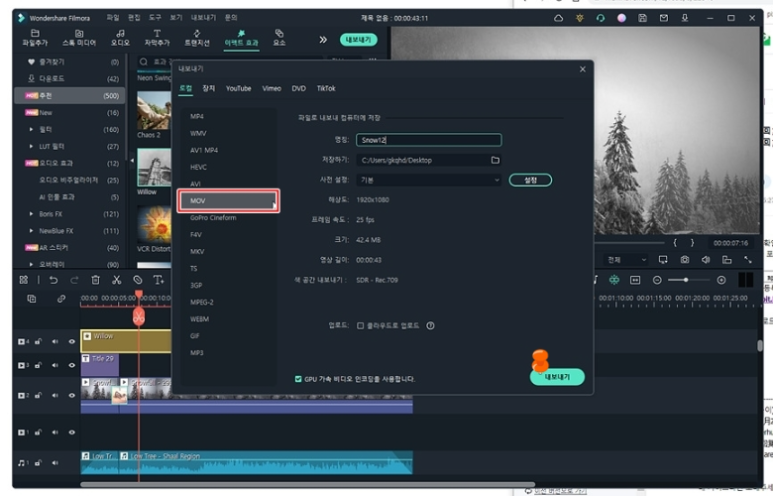
이처럼 모든 동영상 편집 작업이 완료되었다면
파일 저장을 해주셔야 할 텐데요. 내보내기 버튼을
눌러 주시면 되겠습니다. 다음 추가적으로
알아보고자 했던 mov mp4 변환은 이때 이루어지는데요
. 컴퓨터로부터 내보내고자 하는 확장자를 선택해
주시면 되겠습니다. 보통 mov4 mp4 변환도 많이
사용하시겠지만, 움짤 기능인 GIF 파일 또한
준비되어 있으니 추가로 확인해 주셔도 좋습니다.
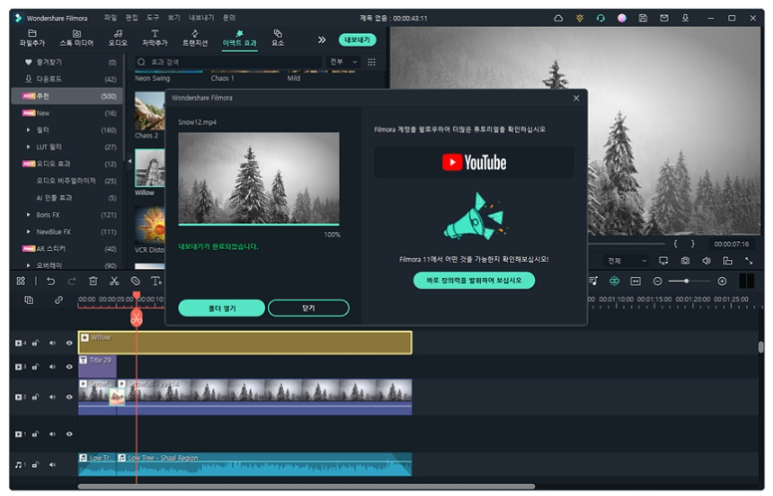
이처럼 모든 과정이 마무리되었다면 파일 저장을
하시면 될 텐데요. 필모라는 복잡하지 않는 구성과
직관적인 사용방법으로, 초보자 어느 누구나 쉽게
적응해 사용할 수 있을듯싶습니다. 또한 PC의 편집
과정과 아이폰 동영상 편집 전용 앱과 크게 다르지
않는 인터페이스로, 쉽게 적응해 추가로 사용할 수
있으리라 생각됩니다
